Você pode usar cálculos de atalho para realizar cálculos comuns em campos numéricos que estão na tabela de dados de uma análise detalhada sem usar funções e operadores do Looker quando tiver as permissões para criar cálculos de tabela.
É útil destacar linhas que atendem (ou não atendem) a determinadas condições em alguns resultados de consultas. Esse padrão é conhecido como formatação condicional nas Planilhas Google ou em outros aplicativos de planilha.
O Looker oferece suporte à formatação condicional em visualizações de várias maneiras:
-
Com o parâmetro da LookML
html. Isso é ideal para formatar valores quando as condições que impulsionam a formatação são consistentes em todas as análises de um determinado campo. - Com cálculos de tabela. Essa abordagem é ideal quando as condições que determinam a formatação precisam ser atribuíveis na interface de análise detalhada do Looker.
- Diretamente nas configurações de visualização dos gráficos de tabela.
A segunda abordagem, que usa cálculos de tabela para determinar a formatação condicional, é detalhada nesta página com dois exemplos que usam emojis.
Para ativar os emojis:
-
No Mac:
CTRL + CMD + SPACEabre o teclado de emojis, que permite selecionar emojis para inserir em um cálculo de tabela. - Para Windows: este artigo do Buffer sobre atalhos de teclado de emojis explica como ativar e usar emojis.
Observação: nem todos os bancos de dados de back-end são compatíveis com emojis em cálculos de tabela. Os emojis podem ser corrompidos inesperadamente se a instância for migrada para um back-end do MySQL. Considere usar a formatação condicional para gráficos de tabela no editor de configurações de visualização em uma análise detalhada ou implementar a formatação condicional usando HTML.
Exemplo 1
O exemplo a seguir é baseado em uma consulta de detalhamento com Contagem de itens de inventário agrupada por Data de criação de itens de inventário. Um usuário quer adicionar um emoji para indicar se um valor de Contagem de itens de inventário é maior ou menor que um número especificado.
A primeira etapa é criar um cálculo que use a função if para especificar uma condição de categorização dos valores de Contagem de itens de inventário e a função concat para adicionar um caractere de emoji, dependendo se os valores atendem ou não à condição.
O usuário quer usar emojis para indicar se um valor atende ou não à condição. Um emoji de marca de seleção verde indica um valor que atende à condição, e um emoji x vermelho indica um valor que não atende à condição.
O cálculo de tabela é:
concat(
if(${inventory_items.count} > 255, "<emoji>" ,
if(${inventory_items.count} < 260, "<different_emoji>" , " ")), " "
,${inventory_items.count})
Aqui, o cálculo de tabela é mostrado com emojis no menu Criar cálculo de tabela ou no editor de cálculo de tabela na página quando o recurso de cálculos de tabela na página do Labs está ativado:
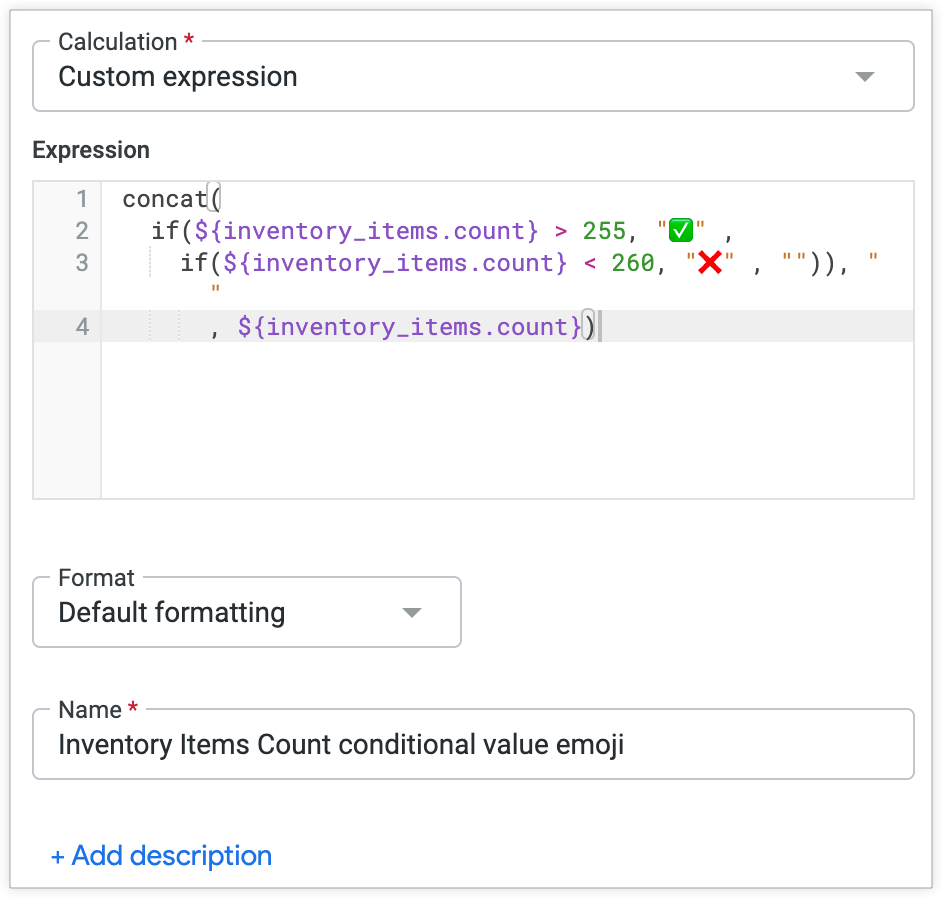
Essa cálculo de tabela produz a seguinte visualização:
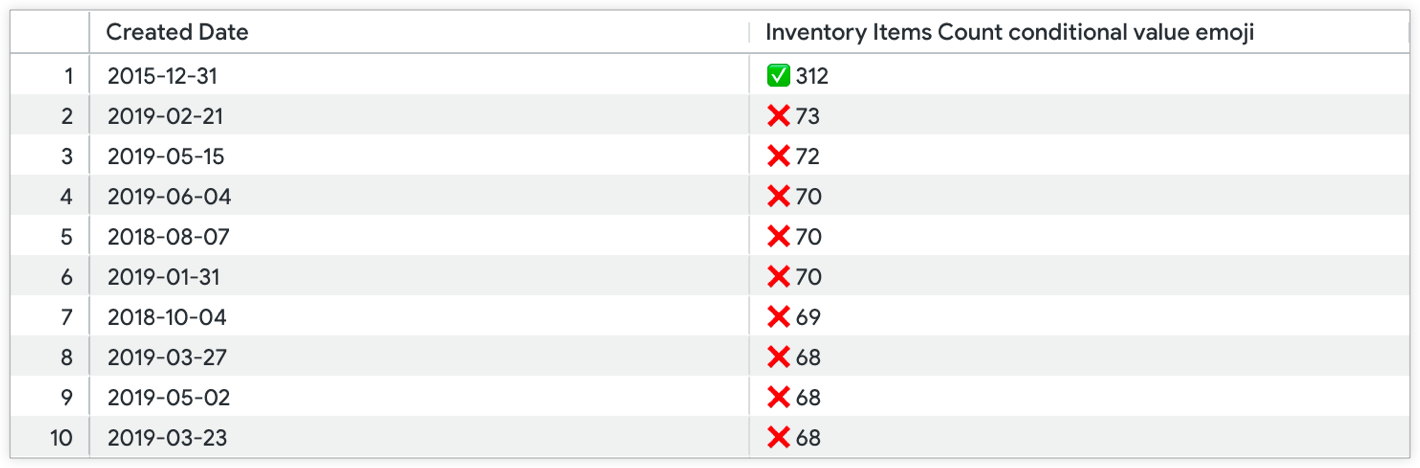
A coluna de métrica Contagem de itens do inventário está oculta da visualização. Assim, apenas a coluna de cálculo da tabela com o emoji adicionado condicionalmente é mostrada.
Exemplo 2
Da mesma forma, o padrão de formatação condicional do exemplo 1 pode ser aplicado a um cálculo de tabela de mudança percentual para chamar a atenção para linhas que podem exigir mais atenção. O exemplo a seguir tem dois cálculos. Este exemplo também usa a análise detalhada com a Contagem de itens de inventário agrupada por Data de criação dos itens de inventário.
O primeiro cálculo de tabela retorna a mudança percentual (usando a função offset para comparar valores associados a datas diferentes na mesma coluna):
(${inventory_items.count} - offset(${inventory_items.count},
-1))/offset(${inventory_items.count}, -1)
Neste exemplo de uma análise detalhada, o cálculo da tabela é chamado de Mudança percentual na contagem de itens do inventário, que é referenciado no segundo cálculo da tabela.
O segundo cálculo de tabela aplica a condição if e a função concat para adicionar um emoji x vermelho aos dias em que a Contagem de itens de inventário tem crescimento negativo em comparação com o dia anterior:
concat(
if((${inventory_items_count_percentage_change}*100) < 0, "<emoji>", " "), " ",
round(${inventory_items_count_percentage_change}*100,1),
if(is_null(${inventory_items_count_percentage_change}), " ", "%"))
Esses dois cálculos de tabela produzem uma tabela de dados da análise detalhada com duas novas linhas para os cálculos de tabela de emoji de valor condicional Mudança percentual na contagem de itens do inventário e Mudança percentual na contagem de itens do inventário. A visualização da tabela resultante mostra os resultados de todos os campos, exceto Mudança percentual na contagem de itens de inventário. O cálculo de tabela Mudança percentual na contagem de itens do inventário fica oculto na visualização da tabela:


